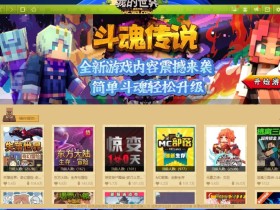- A+
在《我的世界》(Minecraft)这个无限可能的方块宇宙中,每一个精心构筑的世界、每一次惊心动魄的冒险,都凝结在一个个宝贵的存档文件里。对于无数玩家来说,存档不仅是游戏进度的记录,更是心血与回忆的载体。然而,许多新手甚至老玩家都曾面临过“我的世界存档在哪”、“如何安全下载酷炫地图”、“怎样与好友分享我的杰作”等困扰。本文将为你提供一份详尽、全面且实用的攻略,深入探讨存档位置、存档文件夹结构、存档下载渠道以及存档分享方法,助你彻底掌握存档管理的艺术,让你的游戏体验无忧无虑。
一、精准定位:我的世界存档位置全解析
无论你是使用Windows、Mac还是Linux系统,找到你的《我的世界》存档都是进行一切后续操作的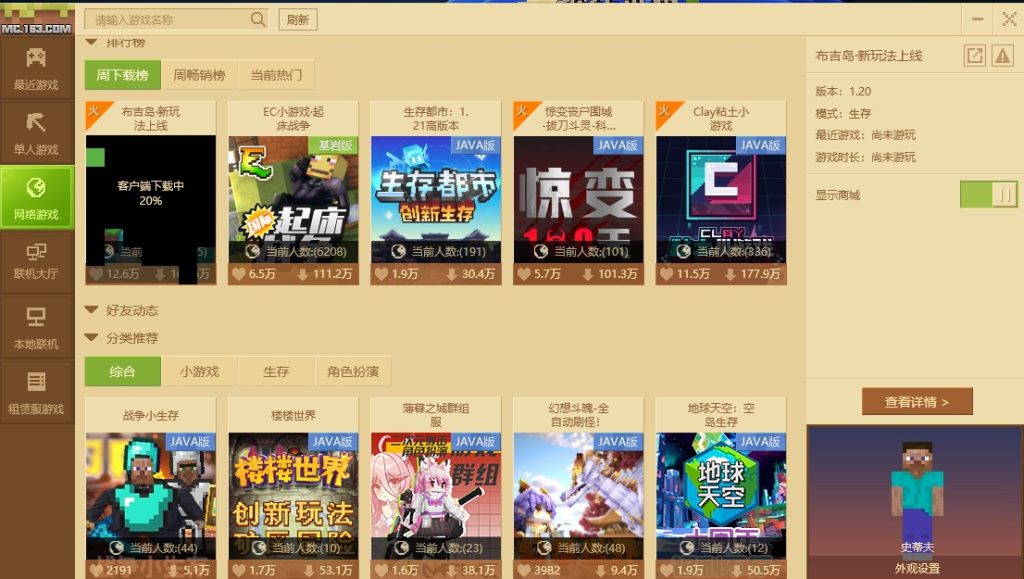 第一步。存档文件并非随意散落在硬盘各处,而是被系统性地存放在一个特定的游戏数据目录下。这个目录的位置会根据你的操作系统有所不同。
第一步。存档文件并非随意散落在硬盘各处,而是被系统性地存放在一个特定的游戏数据目录下。这个目录的位置会根据你的操作系统有所不同。
1. Windows系统下的存档位置
对于绝大多数使用Windows系统的玩家来说,存档的路径隐藏在系统的AppData文件夹中,这是一个默认隐藏的文件夹。最便捷的访问方式是使用系统自带的“运行”功能。具体操作如下:同时按下键盘上的“Win+R”键,会弹出一个“运行”对话框。在其中输入%appdata%\.minecraft\saves并按回车键,系统将直接为你打开存档所在的文件夹。如果你习惯于手动浏览,也可以通过资源管理器,依次进入C:\Users\[你的用户名]\AppData\Roaming\.minecraft\saves来找到它。这里的“[你的用户名]”需要替换成你当前登录Windows系统的用户名。
2. macOS系统下的存档位置
Mac用户同样需要面对一个隐藏文件夹。存档位于用户资源库(Library)的应用支持目录下。完整的路径是~/Library/Application Support/minecraft/saves。要访问这个位置,你可以打开Finder,然后在顶部菜单栏点击“前往”->“前往文件夹”,在弹出的窗口中粘贴上述路径即可。请注意,~符号在macOS中代表当前用户的家目录。
3. Linux系统下的存档位置
Linux用户的存档路径最为简洁,通常位于用户家目录下的一个隐藏文件夹中。路径为~/.minecraft/saves。在大部分Linux发行版的文件管理器中,你可以通过按下Ctrl+H快捷键来显示隐藏文件和文件夹,从而轻松找到.minecraft目录。
无论你使用哪个操作系统,进入saves文件夹后,你会发现里面每一个子文件夹都对应着你在游戏中创建的一个独立世界。这些文件夹的名字通常就是你在游戏内为世界设定的名称。
二、深入核心:我的世界存档文件夹结构详解
仅仅知道存档在哪里还不够,理解存档文件夹内部的结构,能让你在进行高级操作(如手动修复、数据提取或使用第三方工具)时更加得心应手。一个标准的Java版《我的世界》存档文件夹包含多个关键文件和子目录,它们共同构成了一个完整的游戏世界。
1. 核心文件:level.dat
这是存档的“心脏”。level.dat文件存储了关于整个世界最基础、最重要的信息,包括世界种子、游戏模式(生存、创造、冒险等)、难度、玩家出生点坐标、时间、天气状态以及世界生成选项等。如果这个文件损坏或丢失,你的世界将无法被游戏识别。幸运的是,游戏在每次保存时通常会生成一个名为level.dat_old的备份文件。当主文件损坏时,你可以尝试将level.dat_old重命名为level.dat来恢复世界。
2. 区块数据:region文件夹
你所探索和建造的广袤世界,实际上被分割成一个个16x16方块的区域(Chunk),这些区域的数据就存储在region文件夹中。每个.mca文件都对应着一个32x32区块的区域。这是存档中占用空间最大的部分,也是你世界实体内容的主要载体。
3. 维度与实体数据
随着游戏的发展,存档结构也变得更加复杂。在1.16版本及以后,为了更好地管理不同维度的数据,存档根目录下可能会出现DIM-1(下界)和DIM1(末地)这样的文件夹,它们内部同样包含region子文件夹来存储对应维度的区块数据。此外,entities文件夹用于存储独立于方块的实体数据(如物品、生物),而poi(Point of Interest)文件夹则记录了村庄、掠夺者前哨站等兴趣点的位置信息。
4. 其他重要文件夹
data: 存储与游戏机制相关的数据,例如进度(Advancements)、战利品表、结构(Structures)等。你使用结构方块保存的自定义建筑,就会被存放在这个文件夹下的structures子目录中。datapacks: 如果你在世界中使用了数据包,它们会被复制到这个文件夹里,确保即使原数据包被移动或删除,你的世界依然能正常运行。icon.png: 这是你在游戏主菜单中看到的世界缩略图。你可以用自己的图片替换它,来个性化你的世界列表。
理解这些结构,不仅能让你在存档损坏时更有针对性地进行修复,还能帮助你更好地利用各种地图编辑器和管理工具。
三、安全获取:我的世界存档下载渠道与注意事项
厌倦了千篇一律的原生世界?想要体验史诗级的剧情冒险、宏伟的建筑奇观或是精心设计的红石机关?下载他人制作的优质存档是拓展《我的世界》乐趣的绝佳途径。然而,网络上的存档资源鱼龙混杂,如何安全、高效地找到心仪的存档至关重要。
1. 选择可靠的存档下载网站
一个优秀的存档下载平台通常具备以下特点:严格的资源审核机制、清晰的版本标注、详细的存档介绍和玩家评价。国内外都有不少知名的《我的世界》资源站。例如,国内的17173我的世界专区就提供了丰富的地图存档下载,涵盖生存、建筑、冒险等多种类型。而国际上,像Minecraft Maps这样的网站则以其庞大的社区和高质量的地图库而闻名。此外,CurseForge作为综合性最强的MC资源平台,不仅提供MOD和整合包,也收录了大量与特定整合包配套的地图存档。
2. 下载与安装的正确步骤
下载存档通常得到的是一个压缩包(.zip或.rar格式)。在将其放入游戏前,务必先解压缩。正确的安装方法是:找到你之前定位好的.minecraft\saves文件夹,然后将解压出来的整个存档文件夹(即那个以世界命名的文件夹)直接复制粘贴到saves目录下。完成这一步后,启动游戏,在“单人游戏”列表里就能看到新添加的世界了。切记,不要将压缩包直接放进saves文件夹,游戏是无法识别的。
3. 安全性与兼容性考量
下载存档时,务必注意其兼容的游戏版本。一个为1.12.2版本设计的存档,很可能无法在1.20.1的客户端上正常运行,强行加载甚至可能导致存档损坏。因此,在下载前仔细阅读存档说明,确认其支持的版本范围。此外,尽量从信誉良好的网站下载,避免来源不明的文件,以防其中夹带恶意软件。对于包含自定义资源包或数据包的存档,也要一并下载并正确安装,否则世界可能会出现材质丢失或功能异常。
四、乐于分享:我的世界存档分享方法全攻略
独乐乐不如众乐乐。当你完成了一座令人惊叹的城堡,或是设计了一个精妙绝伦的解谜地图,你一定迫不及待地想把它分享给朋友或整个社区。分享存档的过程与下载安装正好相反,但同样简单。
1. 基础分享:手动复制存档文件夹
这是最通用、最直接的方法。首先,在游戏中退出你想要分享的世界。然后,导航到你的.minecraft\saves文件夹,找到对应的世界文件夹。你可以直接将这个文件夹打包成.zip格式,然后通过QQ、微信、网盘或邮件等方式发送给你的朋友。接收方只需按照“存档下载与安装”的步骤,将压缩包解压后放入自己的saves文件夹即可。
2. Java版与基岩版的存档差异与转换
在分享之前,有一个关键点必须明确:《我的世界》的Java版和基岩版(包括Windows 10/11版、手机版、主机版)使用的是完全不同的存档格式和文件结构。这意味着,一个Java版的存档无法直接在基岩版游戏中打开,反之亦然。如果你的朋友玩的是不同版本,直接分享文件夹是行不通的。
幸运的是,社区开发者提供了存档转换工具来解决这个问题。目前最流行和强大的工具之一是Amulet Editor。它不仅能实现Java版和基岩版存档之间的相互转换,还具备强大的地图编辑功能。不过需要注意的是,由于两个版本在方块ID、实体行为、红石特性等方面存在诸多差异,转换过程并非100%完美,可能会出现部分方块丢失、红石电路失效或生物行为异常等问题。因此,在转换后务必进行详细的测试,并建议始终保留原始存档的备份。
3. 利用官方功能分享(基岩版)
基岩版提供了一个更为便捷的分享方式。在游戏内,你可以直接对世界进行“导出”,生成一个.mcworld文件。这个文件本质上就是一个包含了所有世界数据的压缩包,双击即可在基岩版客户端中直接导入,极大地简化了分享流程,特别适合在手机和电脑之间传递存档。
五、存档的守护者:备份、损坏与修复
你的存档是无价之宝,一次意外的崩溃、一次错误的MOD操作,甚至是一次不当的关机,都可能导致存档损坏,让你数周甚至数月的努力付诸东流。因此,养成定期备份存档的习惯是每个《我的世界》玩家的必修课。
1. 存档备份的最佳实践
最简单的备份方法就是手动复制。定期(例如每次完成一个重要建筑或探索后)将saves文件夹下的整个世界文件夹复制到另一个安全的位置,比如你的D盘、移动硬盘或云盘。更高级的玩家可以使用专门的存档管理模组,如“赛博轮椅”,它能自动创建多个时间点的备份,让你可以轻松回滚到任意历史状态。对于服务器服主而言,最佳实践是在服务器离线状态下进行备份,并将备份文件存储在不同的地理位置,以应对可能的灾难性数据丢失。
2. 常见的存档损坏原因
存档损坏的原因多种多样。最常见的包括:游戏过程中强制关闭(如直接拔电源)、MOD或数据包冲突、病毒感染、硬盘坏道等。特别是当你在世界中使用了某个MOD,之后又将其移除而未做任何处理时,存档中残留的该MOD数据就会导致游戏无法加载。
3. 存档损坏的修复尝试
一旦发现存档无法进入,不要惊慌。首先,检查存档文件夹中是否存在level.dat_old文件。如果存在,尝试将其重命名为level.dat,然后重新启动游戏。其次,如果你有定期备份的习惯,直接用备份文件覆盖损坏的存档是最稳妥的解决方案。对于由MOD冲突引起的问题,可以尝试重新安装那个被移除的MOD,进入游戏后将相关方块或实体清理掉,再安全地移除MOD。如果以上方法都无效,可能就需要借助专业的存档修复工具或寻求社区的帮助了。
通过掌握存档的位置、理解其结构、学会安全下载与分享,并建立起完善的备份和修复意识,你就能真正成为自己《我的世界》宇宙的主宰。无论是探索、创造还是分享,都将变得更加从容和安心。现在,就去管理和保护好你的方块世界吧!